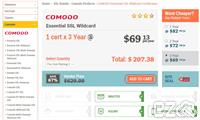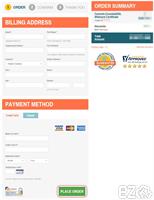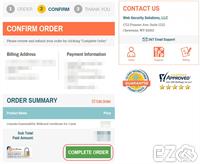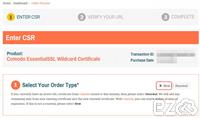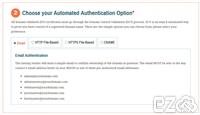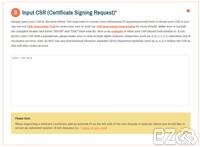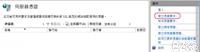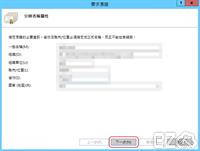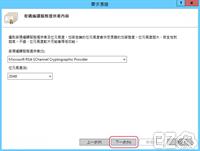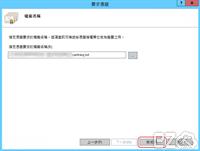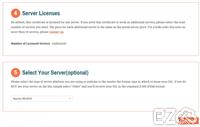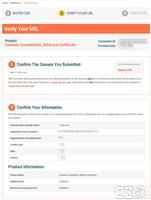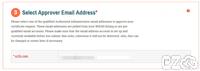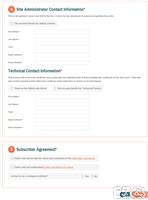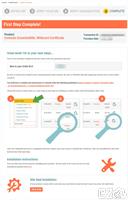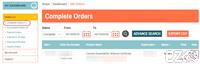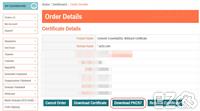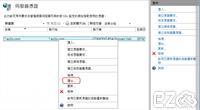GOOGLE 對於 https 的網站會提高評分,所以掛上 SSL(Secure Sockets Layer) 會有助於搜尋效果,也會提高網站安全度。
https 加密經過了好幾代的演化,有 SSL1.0、SSL2.0、SSL3.0、TLS1.0、TLS1.1、TLS1.2、TLS1.3。
目前已知 SSL1.0、SSL2.0、SSL3.0 都有含有弱密碼,所以伺服器都會將 SSL 關閉,只保留 TLS 協定。
傳輸層安全協議(英語:Transport Layer Security,縮寫:TLS),及其前身安全通訊協定(Secure Sockets Layer,縮寫:SSL)是一種安全協定,目的是為網際網路通訊,提供安全及資料完整性保障。網景公司(Netscape)在1994年推出首版網頁瀏覽器,網景領航員時,推出HTTPS協定,以SSL進行加密,這是SSL的起源。IETF將SSL進行標準化,1999年公布了第一版TLS標準檔案。隨後又公布了 RFC 5246 (2008年8月)與 RFC 6176 (2011年3月)。在瀏覽器、電子郵件、即時通訊、VoIP、網路傳真等應用程式中,廣泛支援這個協定。主要的網站,如Google、Facebook等也以這個協定來建立安全連線,傳送資料。目前已成為網際網路上保密通訊的工業標準。
SSL包含記錄層(Record Layer)和傳輸層,記錄層協定確定了傳輸層資料的封裝格式。傳輸層安全協議使用X.509認證,之後利用非對稱加密演算來對通訊方做身分認證,之後交換對稱金鑰作為會談金鑰(Session key)。這個會談金鑰是用來將通訊兩方交換的資料做加密,保證兩個應用間通訊的保密性和可靠性,使客戶與伺服器應用之間的通訊不被攻擊者竊聽。
詳細可以參考:https://zh.wikipedia.org/wiki/SSL
買憑證的第一考慮因該都會是安全度,憑證分為 DV、OV、EV 三種。
DV:只需要驗證網址所有權
OV:驗證網址所有權 及 公司登記資料
EV:驗證網址所有權 及 公司登記資料,網址列會呈現綠色,並且包含公司名稱
第二個考慮為價格
Q1: 為什麼台灣賣的相同憑證比國外貴,是否有安全度不相同?
A1: 安全度相同,就是賣個服務......
Q2: 為什麼不同品牌的SSL價格差那麼多?
A2: Symantec SSL 的履約保證就會比其他廠商高,所以用戶對他的信任就會比較高。
以下是個人想法:
有多少用戶會點開憑證來看嗎?
如果你是小網站,掛上 Symantec SSL 憑證,和 GOOGLE 掛上廉價憑證,你會相信哪個?
第三買哪種憑證
單一憑證:ez2o.com 和 www.ez2o.com 可以使用
萬用憑證:*.ez2o.com 表示只要網址後面為 ez2o.com 前面皆可,但注意有分 多層 或 單層。
SAN憑證:ez2o.tw、ez2o.cn 、ez2o.jp ... 這種就要使用 SAN 憑證。
SAN萬用憑證:以上兩個綜合體。
以上三點,明智的你們會自己做出判斷,以下就以 ez2o.com 購買 Comodo 憑證為例。
購買憑證網址:https://cheapsslsecurity.com/
※ 各位也可以比較其他網站,不一定要在這裡買,如果發現便宜也可以通知我喔!
選擇要購買的憑證,並且按下 ADD TO CART
輸入購買人 及 信用卡付款資料,並且按下 PLACE ORDER
檢查訂購資訊是否錯,按下 COMPLETE ORDER
購買完成了!果然花錢如流水。
※ 如果是第一次購買會跳出視窗進行會員 註冊 或 登入,請依照指示操作。
按下 BEGIN NOW 就可以開始進行設定。
第一次就選擇 New,想要重發憑證才選 Renewal
需要驗證網址的所有權,選擇其中一種驗證方式,我選擇 Email 方式。
※ 如果選擇 Email 方式,請確認以下 Email 你可以收取信件。
需要產生 CSR 並且貼入到以下視窗,下方就以 IIS 為例。
開啟 IIS 伺服器憑證,並且選取 建立憑證要求
輸入以下資料:
一般名稱:例如要購買 www.ez2o.com 網址就輸入 www.ez2o.com,如果購買萬用憑證,就輸入 *.ez2o.com
組織:輸入您的公司名稱
組織單位:例如輸入 MIS 或 IT
縣市、省份、國家:就不多說了...
※ 單一憑證網址購買 www.ez2o.com 會自動包含 ez2o.com
選擇加密方式
選擇 CSR 檔案儲存的位置,按下完成!
將 CSR 檔案打開,貼到剛剛網站上的方塊中。
第五步驟,選擇你的伺服器類型,選擇 IIS
確認網址 和 資料是否正確
因為剛剛選擇 Email 認證,選擇你要認證的 Email
填寫其他的連絡資訊,並且按下 CONTINUE
代表完成 SSL 申請,接下來收取認證信件,並且依照信件中方法進行驗證
驗證完成後,會發現 Complete Orders 中的訂單已經 Active 就代表驗證完成,接下來點選旁邊的 View 圖片
選擇 Download PKCS7 下載憑證檔案
開啟 IIS 選擇 完成憑證要求,選擇剛剛下載的檔案按下 確定,就會完成憑證匯入了!
以上就是憑證的 購買、操作、安裝 方式。
在憑證上面按下滑鼠右鍵 匯出,就可以將憑證保留起來,方便日後匯入到其他機器。
選擇匯出的位置,並且輸入一組密碼,之後匯入憑證都要輸入此密碼才能進行匯入。
留言
Jake Adely ( 2018-11-28 )
現在,Comodo PositiveSSL Wildcard的價格降低了54美元